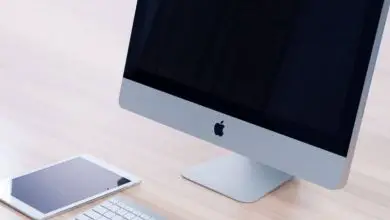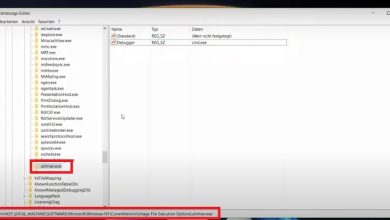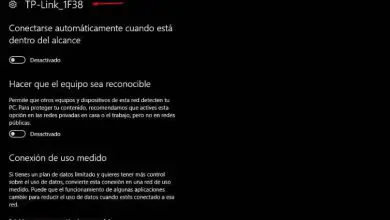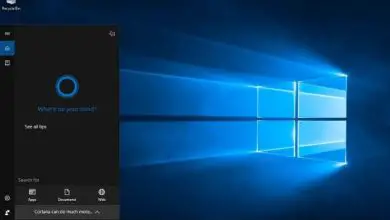Come vedere lo schermo del mio cellulare Android sul mio PC con cavo USB

Se vuoi visualizzare il contenuto del tuo dispositivo Android sul tuo computer, ma non sai come fare, non preoccuparti. In questo post ti spiegheremo come visualizzare lo schermo di un cellulare Android sul PC in modo facile e pratico per te.
D’altra parte, capiamo perché collegare un cellulare Android al PC, a causa della qualità della risoluzione e della stabilità che viene generata. Questo lo differenzia dalla connessione wireless, che non offre gli stessi vantaggi, poiché potrebbe presentare difficoltà nel collegarlo al computer.
Installa Vysor sul tuo Android
La prima cosa da fare per vedere la schermata di Android sul tuo PC è scaricare l’applicazione Vysor ed eseguire la preconfigurazione.
- Vai al Play Store sul tuo cellulare Android.
- Digita nel motore di ricerca il nome dell’applicazione «Vysor».
- Apparirà l’applicazione, devi cliccarci sopra e ti porterà in un’altra finestra.
- Una volta aperta, apparirà un’opzione che dice «Installa», fai clic su di essa e attendi che venga scaricata.
- Dopo averlo scaricato, apri l’applicazione e voilà hai installato l’app.
Scarica Vysor sul computer
Quindi, di seguito, ti diremo come installare Vysor sul tuo computer per configurare il sistema e quindi iniziare a lavorare.
- Vai alla pagina ufficiale di Vysor.
- In esso vedrai 4 opzioni di download, ovvero per Windows, Mac, Linux o la versione web chiamata Browser.

- Premi l’opzione che corrisponde al sistema operativo che esegue il tuo computer.
Un’opzione molto valida e vantaggiosa è quella di utilizzare la versione web dal browser Google Chrome, poiché in questo modo non dovrai installare l’applicazione. Naturalmente, le sue prestazioni potrebbero essere diverse a seconda della connessione Internet che hai a casa.
Abilita debug USB
Affinché l’applicazione Vysor funzioni correttamente, è essenziale abilitare il debug USB, che è un’opzione di sviluppo Android. Ciò consente di eseguire o gestire determinate configurazioni sul dispositivo quando è connesso a un altro dispositivo, e ciò viene fatto dall’app Vysor.
In genere si consiglia di non abilitare o attivare il debug USB sul dispositivo se non ci sono motivi validi. Pertanto, cerca di migliorare la sicurezza e la privacy del tuo telefono Android in caso di malware che potrebbe rubare i tuoi dati personali.
Successivamente, ti diamo i passaggi che devi eseguire per eseguire il debug dell’USB sul tuo dispositivo Android in modo semplice.
- La prima cosa che devi attivare sono le opzioni per sviluppatori Android.
- Vai alle impostazioni di Android, quindi su «Informazioni di sistema».
- Premi il maggior numero di volte possibile su «Numero build».
- Dopo aver premuto più volte esegui, riceverai un messaggio che spiega che le «Opzioni sviluppatore Android» sono state attivate, quindi torna nuovamente alla pagina delle impostazioni.
- Questa volta vai alla sottosezione «Sistema» e quindi seleziona «Opzioni sviluppatore».
- Viene visualizzato un elenco, cercherai quello che dice «Debug USB» devi attivarlo.
Collega il dispositivo al computer con il cavo USB
Finora hai tutto pronto, quello che devi fare è seguire i passaggi che ti daremo di seguito e quindi preparare tutto.

- Collega il cellulare Android al PC tramite cavo USB.
- Devi essere paziente poiché molto probabilmente il sistema operativo del PC rallenterà a causa dell’installazione dei driver.
- Controlla il tuo cellulare per richieste o messaggi che richiedono l’accesso, dovrai accettarli tutti per continuare con il processo.
- Quando hai finito di accettare tutte le sovvenzioni, premi «Visualizza» nella finestra «Vysor» sul computer.
- Dopo aver eseguito il passaggio precedente, sul computer si aprirà una schermata o una finestra.
- Quindi devi gestire il cellulare quando sullo schermo viene visualizzato un messaggio che dice «Installazione dell’APK Vysor» gli lascerai terminare il processo.
- Una volta completato questo processo, lo schermo del cellulare Android si rifletterà sul computer.
In conclusione, prova ad aggiornare il tuo software Android sul tuo telefonino per avere una connessione migliore, speriamo che questo articolo ti sia molto utile.